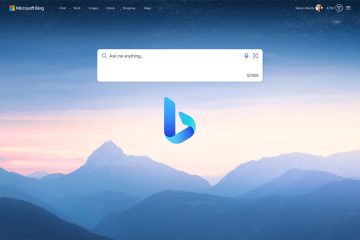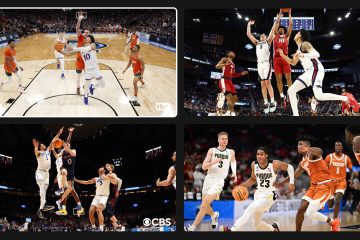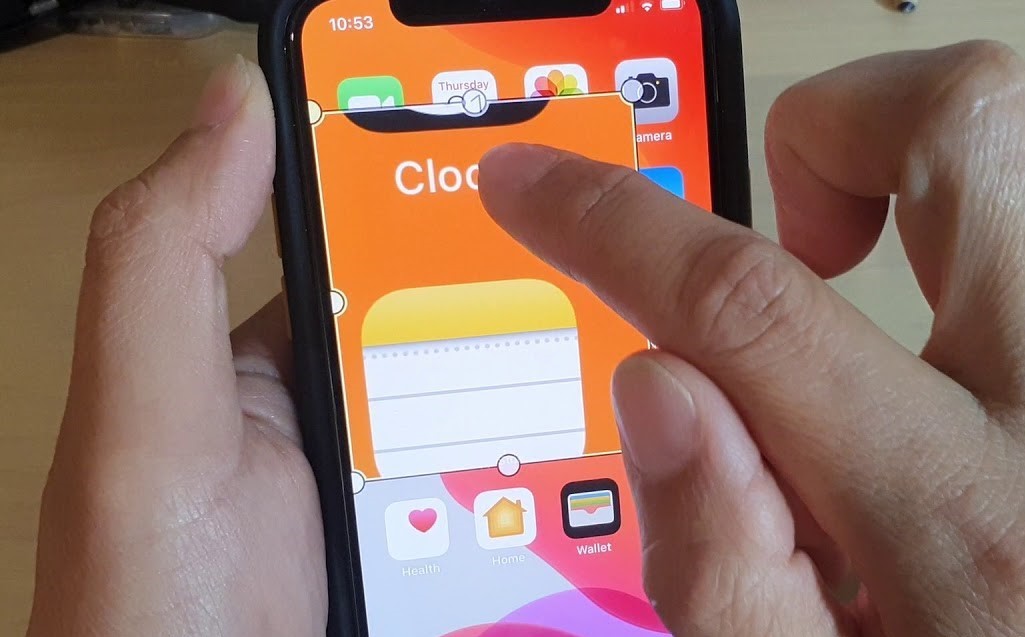
Os recursos de acessibilidade da Apple parecem ser infinito. Portanto, aprender algo novo que você pode fazer com seu iPhone ou iPad é fácil. Até mesmo o Apple Watch tem recursos de acessibilidade que permitem controlá-lo com nada além de gestos manuais.
Não importa sua situação, o iPhone tem muitos recursos que o tornam acessível e fácil de usar para qualquer pessoa. Veja o recurso de zoom, por exemplo. Você pode usá-lo e realmente mudar a forma como você olha para o seu iPhone. Se você não quiser usar os óculos o tempo todo ou se quiser aumentar e diminuir o zoom do iPhone com facilidade, continue lendo.
O que é o recurso de zoom?
O zoom é um recurso de acessibilidade que permite ampliar a tela do seu iPhone. Não importa qual aplicativo você está usando; você pode aumentar ou diminuir o zoom para ler ou verificar alguns detalhes que são difíceis de ver. Pense nisso como usar o aplicativo Magnifier na tela do seu iPhone.
Como ativar o zoom no iPhone
Ativar o zoom no iPhone não poderia ser mais fácil. Mas não o habilite até saber como usá-lo corretamente. Portanto, certifique-se de continuar lendo antes de ligá-lo.
Abra o aplicativo Configurações . Role para baixo e selecione Acessibilidade . Toque em Zoom .Ative o Zoom .
Seu iPhone aumentará imediatamente a tela. Não se preocupe; você pode aumentar e diminuir o zoom sempre que quiser.
Como controlar o zoom no seu iPhone
Você pode controlar o zoom para fazer basicamente tudo o que precisa. Você pode aumentar e diminuir o zoom com alguns toques e também alterar o nível de zoom para não aumentar o zoom completamente.
Para aumentar e diminuir o zoom, tudo o que você precisa fazer é tocar duas vezes na tela com três dedos e seu iPhone aumentará automaticamente ou completamente.
Você precisa arrastar três dedos na tela se quiser se mover enquanto aumenta o zoom.
E se quiser ajustar o nível de zoom manualmente, você pode
Por último, mas não menos importante, se deseja acessar o menu Zoom, tudo o que você precisa fazer é tocar três vezes com três dedos na tela.
Habilite a digitação inteligente ao usar o zoom
Por padrão, você não pode usar o teclado do iPhone enquanto estiver usando o zoom. Então, o que você faz se quiser poder digitar enquanto aumenta o zoom?
Felizmente, você também pode alterar isso, se quiser.
Vá para o aplicativo Configurações . Role para baixo e toque em Acessibilidade .Selecione Zoom .Ativar Digitação Inteligente Ligado.
Agora, da próxima vez que você quiser digitar, o teclado aparecerá como de costume e, em vez de um zoom de tela inteira, você terá apenas um zoom da janela.
Como alternar entre zoom de tela inteira e zoom de janela
O recurso de zoom tem dois modos diferentes: Zoom de tela inteira e Zoom de janela.
Com o zoom em tela inteira, a tela inteira aumentará o zoom quando você usar o zoom. Por outro lado, o Zoom da janela fará com que uma pequena janela apareça no topo do seu iPhone, e você pode movê-la e escolher onde aumentar o zoom.
Por padrão, o zoom em tela cheia é a primeira opção você obtém, mas pode alterá-lo assim:
Abra Configurações . Role para baixo e vá para Acessibilidade . Toque em Zoom . Toque em Região de zoom .Selecione Zoom em tela cheia ou Zoom na janela .
Existe uma maneira mais rápida de fazer isso. Basta tocar três vezes em sua tela com três dedos para abrir o menu Zoom e selecionar Escolher região . Em seguida, toque em Zoom em tela inteira ou Zoom na janela . Toque fora do menu para fechá-lo.
Como usar o controlador de zoom
Como mencionamos antes, você pode mover a tela ampliada arrastando três dedos. Mas você também pode habilitar o controlador de zoom se for mais fácil para você.
O legal do controlador de zoom é que você pode personalizá-lo para fazer outras coisas ao tocar nele. Por exemplo, você pode personalizar um toque único, toque duplo e toque triplo. E você pode até ajustar o nível de zoom tocando duas vezes e deslizando o controlador.
Abra o aplicativo Configurações . Role para baixo e toque em Acessibilidade . Selecione Zoom .Toque em Controlador de zoom . Ative Mostrar controlador .
Você também pode personalizar a cor e a opacidade do controlador, para que não cubra muito a tela. Você também pode mostrar ou ocultar o controlador tocando três vezes na tela com três dedos e, em seguida, tocando em Mostrar controlador ou Ocultar controlador no menu Zoom.
Outras configurações de zoom que você pode querer experimentar
Além das configurações que mencionamos antes, você também pode ajustar outras coisas para personalizar o zoom como quiser.
Por exemplo, você pode ajustar o Nível máximo de zoom no aplicativo Configurações para atender às suas necessidades.
Você também pode adicionar atalhos de teclado se estiver usando um teclado externo. Se estiver usando um dispositivo apontador, você também terá opções para ajustar o zoom com o apontador e ver como as imagens da tela se movem com o apontador.
Outra coisa legal é que você pode alterar os filtros para que o recurso Zoom se ajuste ao filtro mais adequado para os seus olhos.
Como adicionar um zoom aos seus atalhos de acessibilidade
Se você decidir que deseja usar o zoom diariamente, talvez seja melhor adicioná-lo aos seus atalhos de acessibilidade. Dessa forma, será mais fácil alterar as configurações ou ativar ou desativar o zoom de acordo com sua preferência.
Vá para Configurações . Role para baixo e toque em Acessibilidade . Role para baixo novamente e selecione Atalhos de Acessibilidade. Role para baixo mais uma vez e toque em Zoom .